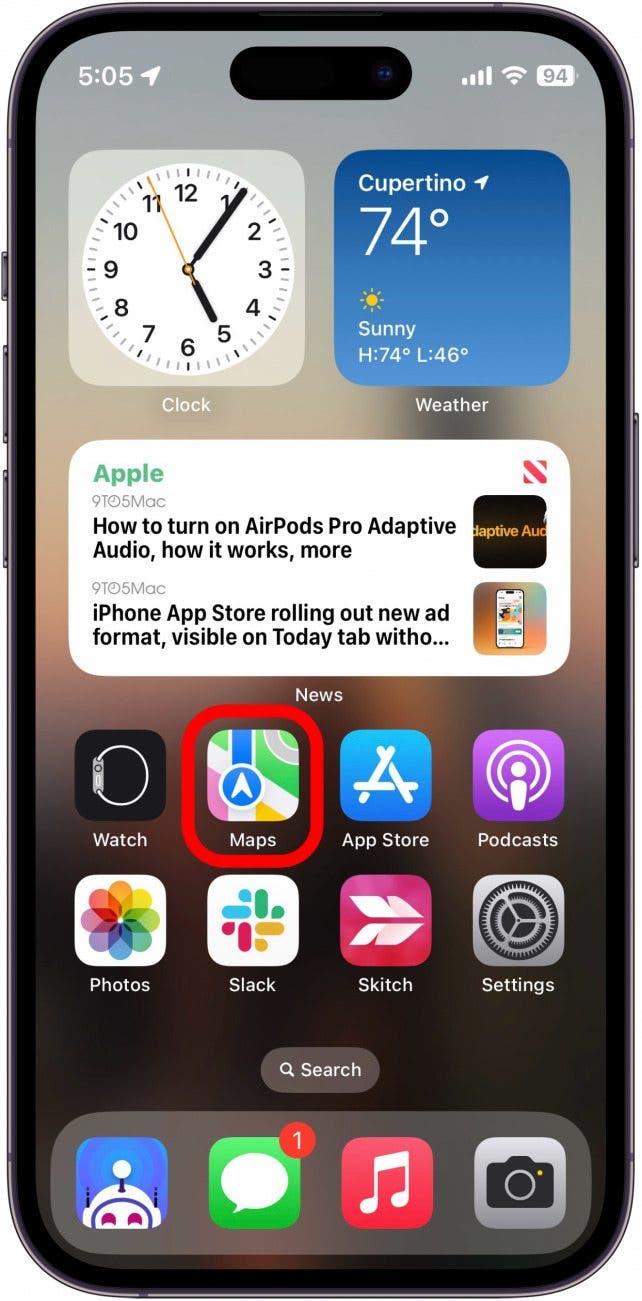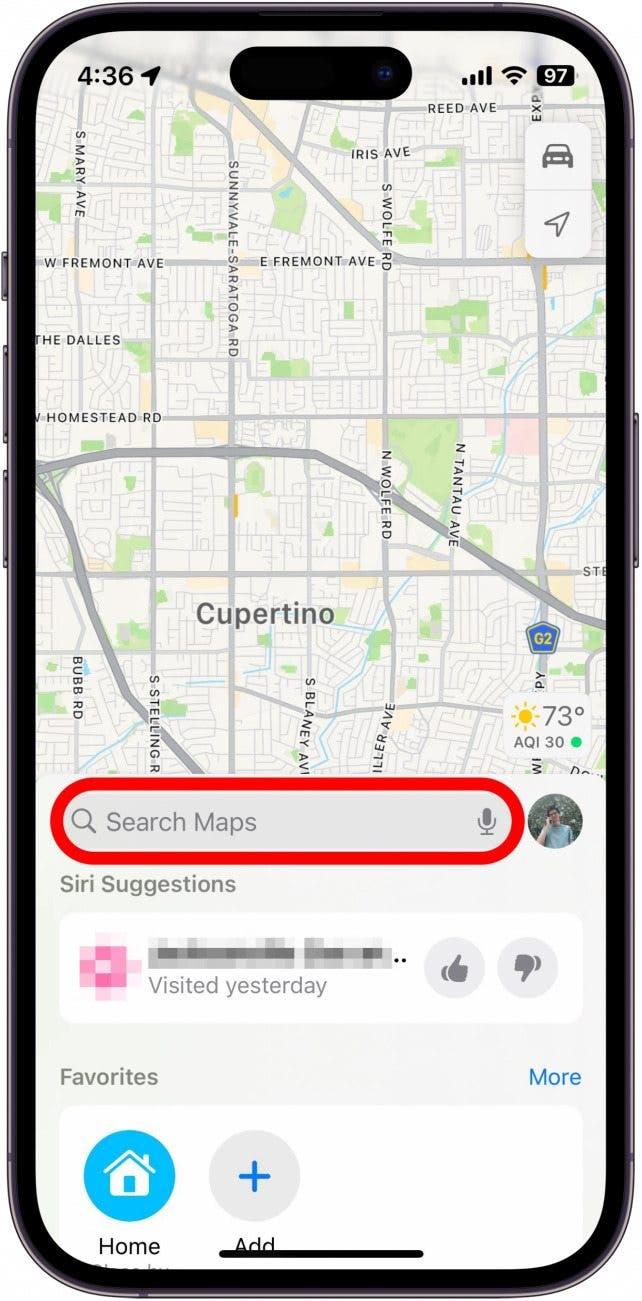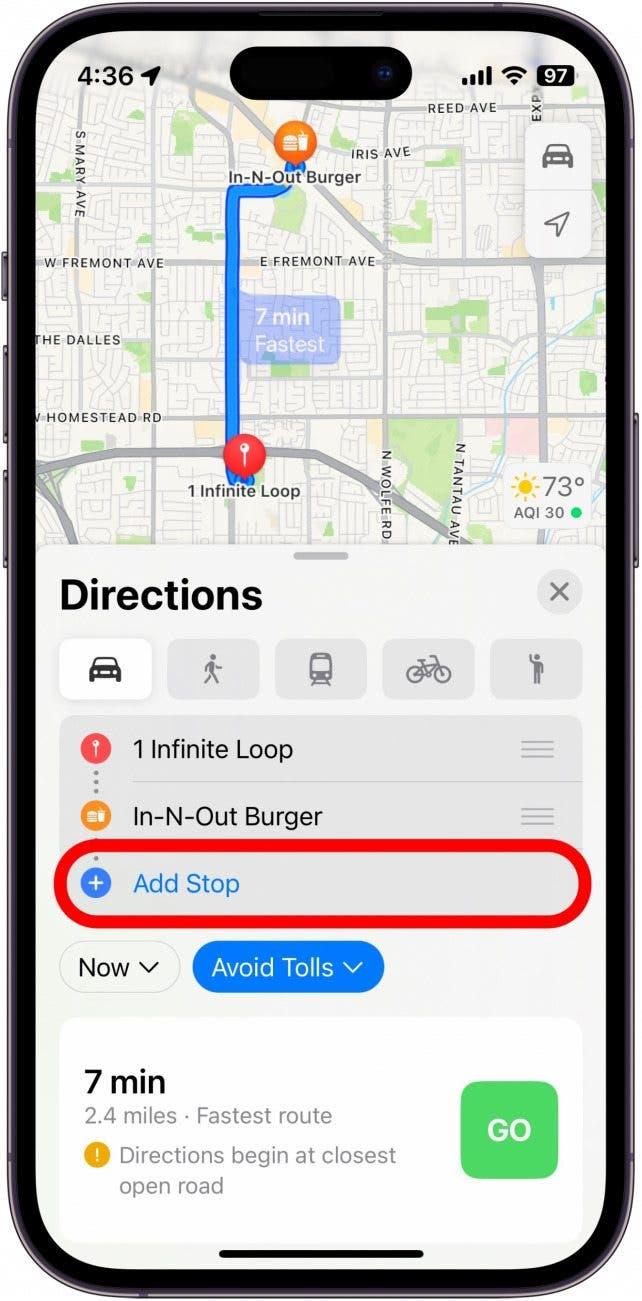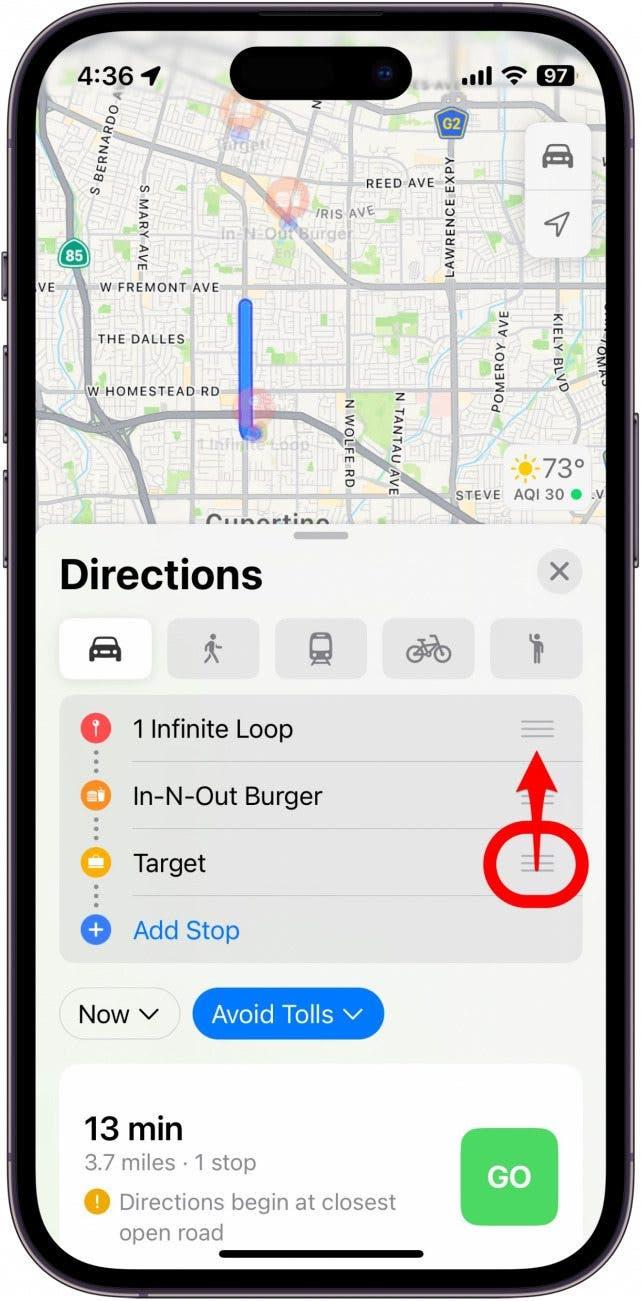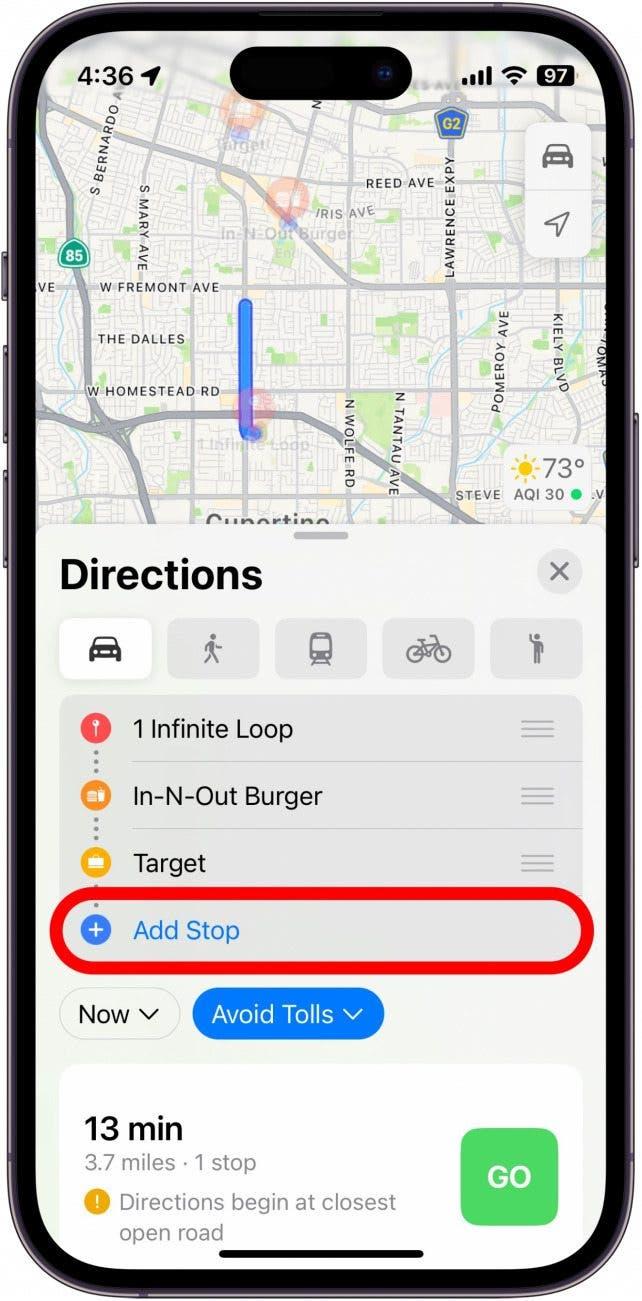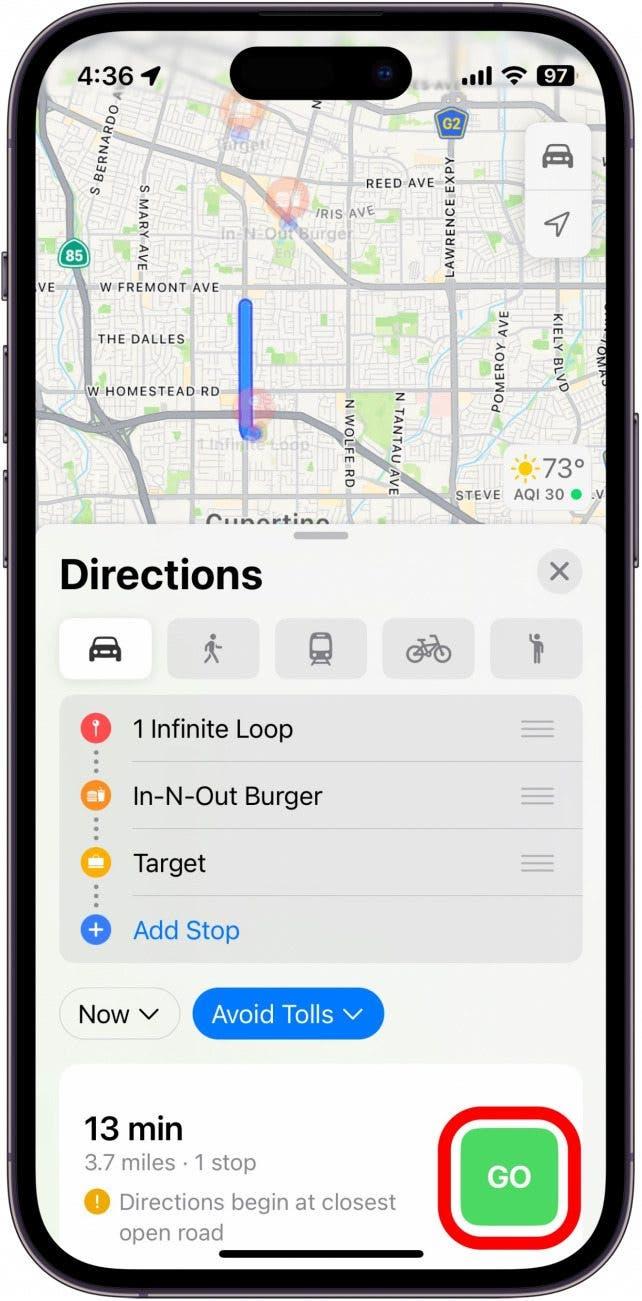Ați dorit vreodată să vă trasați traseul înainte de a pleca la alergare? Sau ați vrut să vă planificați toate opririle într-o călătorie cu mașina? Acum puteți face exact acest lucru cu iPhone-ul dumneavoastră. Apple Maps are acum un planificator de traseu cu mai multe opriri, astfel încât să vă puteți trasa traseul ideal de alergare.
De ce vă va plăcea acest sfat
- Planifică-ți în avans traseul de alergare pentru a evita zonele periculoase sau pentru a vedea cât de departe merge traseul tău.
- Planificați traseul ideal pentru următoarea călătorie cu mașina pentru a ajunge la timp la destinație.
Cum să adăugați opriri în Apple Maps
Data viitoare când planificați o călătorie cu mașina, puteți utiliza planificatorul de traseu cu opriri multiple încorporat în Apple Maps pentru a găsi traseul ideal pentru a ajunge la destinație. De asemenea, această funcție poate fi utilă dacă mergeți în mod regulat la alergări și doriți să știți care este cel mai bun traseu pe care să îl urmați. Pentru mai multe sfaturi de călătorie cu iPhone, nu uitați să să vă înscrieți la buletinul nostru informativ gratuit Sfat de zi. Acum, iată cum să adăugați opriri în Apple Maps:
- Deschideți aplicația Hărți.

- Atingeți bara de căutare și introduceți una dintre destinațiile dvs.

- Atingeți Add Stop (Adăugare oprire) și introduceți o altă locație.

- Atingeți și trageți cele trei linii din dreapta fiecărei destinații pentru a le rearanja.

- Puteți atinge din nou Add Stop (Adăugare oprire) pentru a adăuga opriri suplimentare la călătoria dvs.

- Atingeți Go (Pleacă) atunci când sunteți gata de plecare.

Rețineți că puteți adăuga mai multe opriri doar pentru direcțiile de mers cu mașina. Opțiunile de mers pe jos, cu bicicleta și cu transportul public nu permit opriri multiple. În continuare, aflați cum să creați un ghid în Apple Maps.